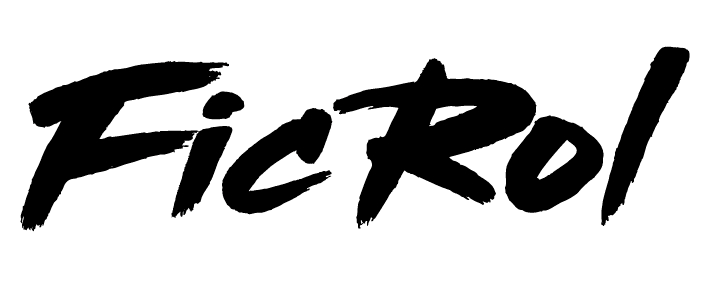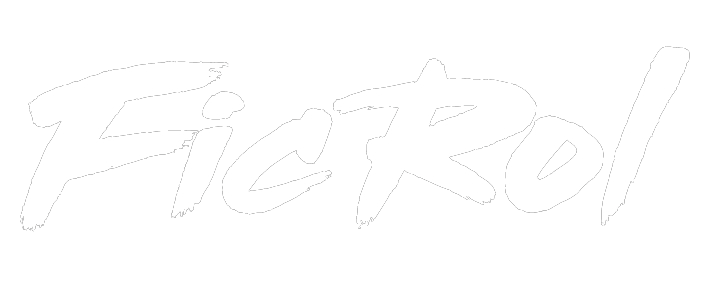¡Holiiis! (:
Como habeis leido en el titulo del articulo, voy a hacer un tutorial muy sencillo para enseñar como edito yo en photoshop y, de este modo, intentar ayudar a otros usuarios.
No sé bien como hacerlo, mis conocimientos sobre edición son bastante limitados la verdad, pero la RolSage me ha pedido el favor y quiero ayudar a otros personajes.
Como he dicho, edito en Photoshop. Este tutorial no es para enseñar a todo el mundo a manejar el programa y sus herramientas, eso es algo mas complicado. De modo que ruego tengáis ciertas nociones sobre el programa, o estar un poco familiarizado con ello.
Asi que vamos a abrir un nuevo proyecto para hacer un layout para FicRol. Empezaremos por la portada.
Recordad que las medidas de la portada son:
1108 px x 360 px
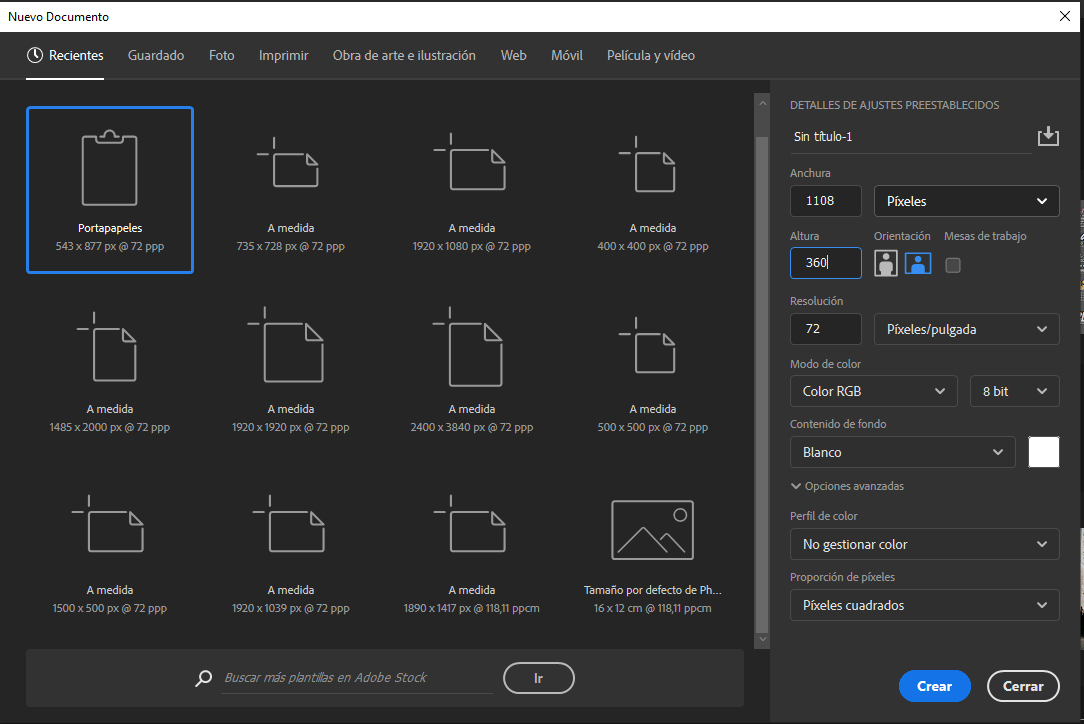
Después crearemos el proyecto para el icono. Las medidas que yo uso son 400 px x 400 px.
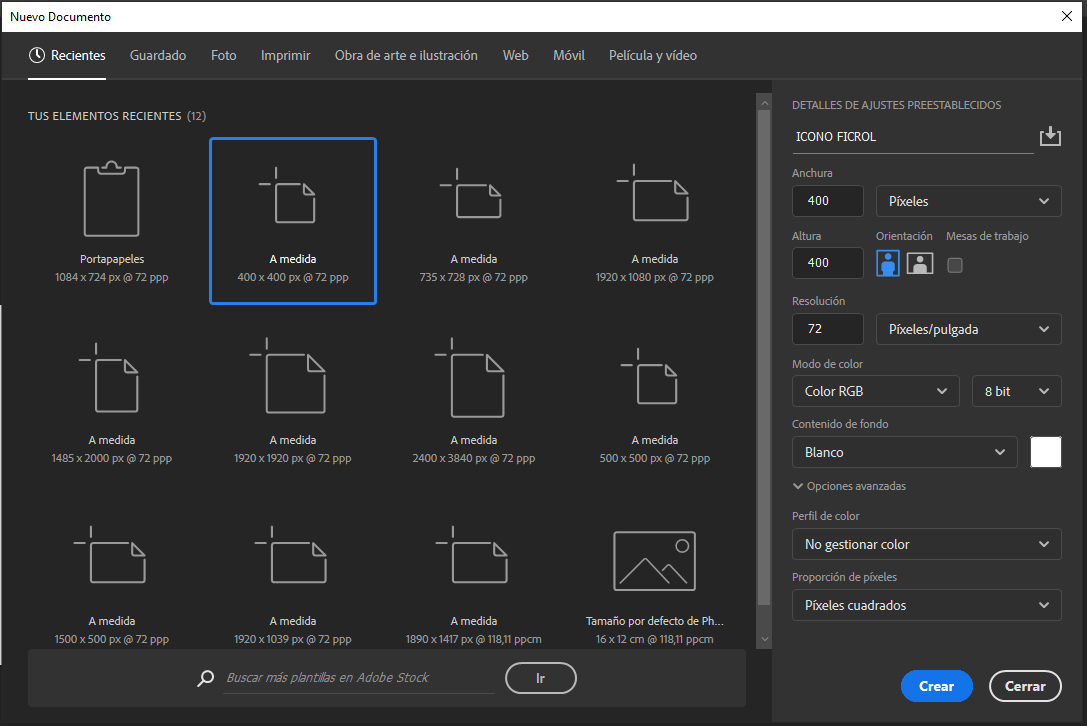
Ahora vamos a elegir capturas de pantalla.
En este caso vamos a hacer un layout de Eleven de Stranger Things.
Asi que para ello he recurrido a una galeria de imagenes de capturas de pantalla sobre la serie:
https://netflix.homeofthenutty.com/thumbnails.php?album=262&page=12
A partir de ahora es muy sencillo. Con el raton, hago clic derecho y elijo "Copiar Imagen"

Despues, en Photoshop, encima de la capa "Fondo". Pulsamos las teclas del teclado "Control + V" para pegar la imagen copiada en el portapapeles encima del espacio de trabajo:
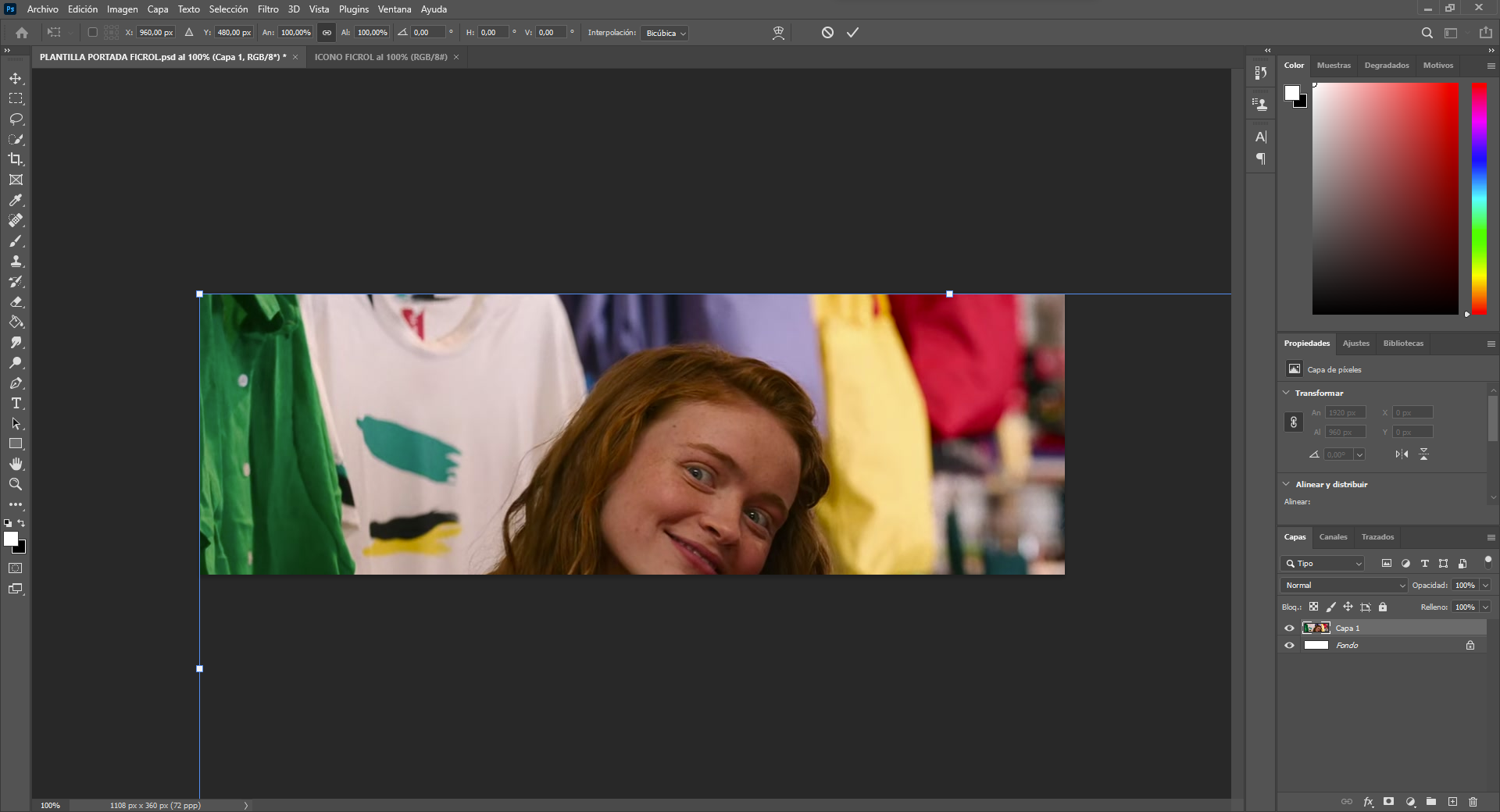
Seleccionando la capa que contiene nuestra imagen y pulsando las teclas Control + T (o bien en Edición > Transformación Libre) generamos unos tiradores con los que poder acomodar la imagen como mejor nos convenga:
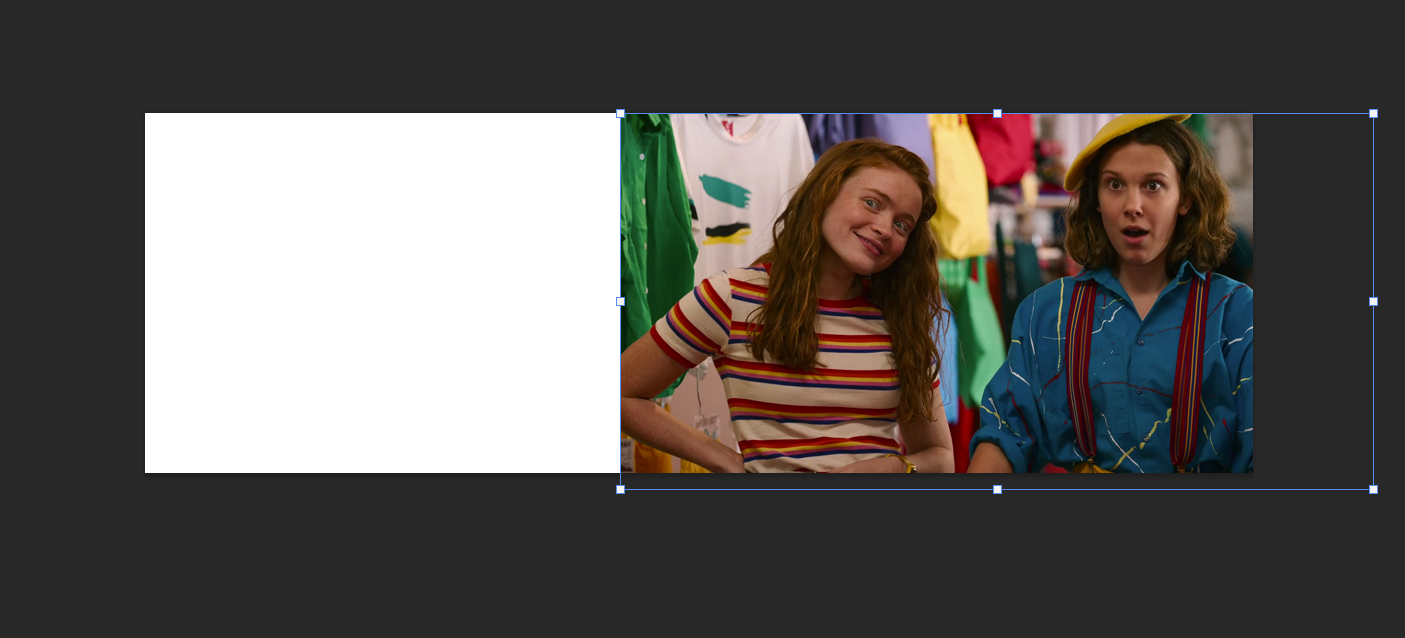
Voy a hacer lo mismo con otra imagen:
- Copiar Imagen
- Pegar la imagen encima de la capa anterior (generando una nueva capa)
- Restructurar tamaño y acomodarlo
He decidido usar la foto anterior para otro cometido, para poder enseñaros otra herramienta. Asi que asi queda la imagen por ahora:

Esta es la herramienta de Selección Rápida:
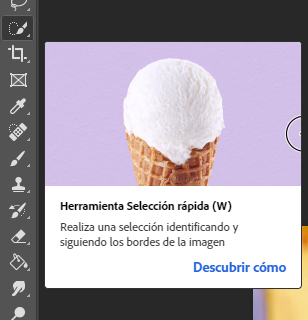 | 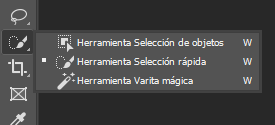 |
Sirve para seleccionar un objeto o una persona en una foto. Y es la herramienta que vamos a usar ahora.
Yo he aislado a Eleven en la primera imagen que escogimos, asi que vamos a trabajar con esta imagen para seleccionarla a ella y extraerla del fondo:

Seleccionamos la capa, pulsamos la opcion Selección Rapida y veremos como se nos abre un menú en la barra de arriba (debajo de las opciones Archivo, Edicion, Imagen, etc...


Haremos clic en la opcion "Seleccionar Sujeto" y esperamos a que la herramienta trabaje:
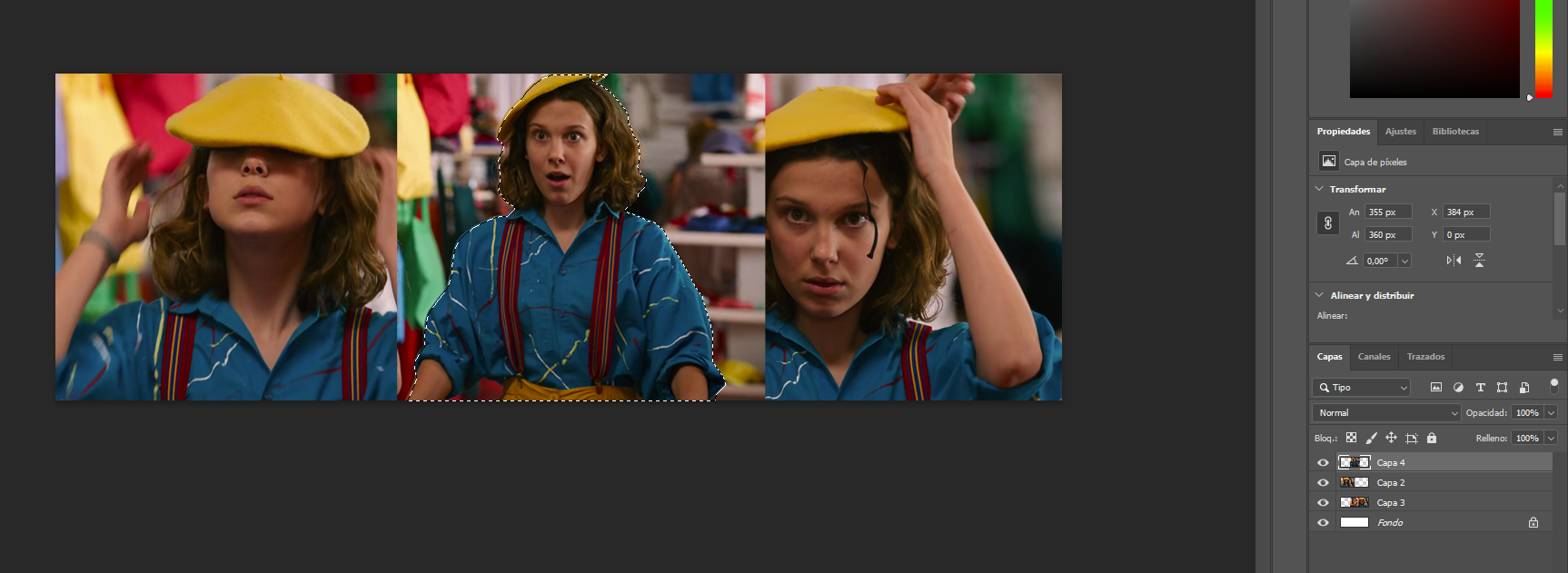
Despues Pulsamos "Control + C" y seguidamente "Control + V"
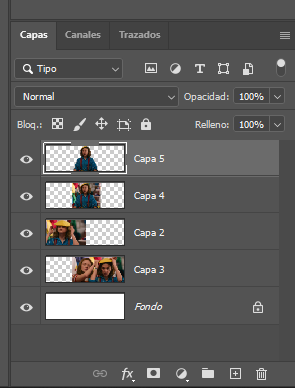 | Esto ha logrado que en el panel de capas, la seleccion de Eleven se nos haya pegado aislada encima de la capa anterior. |
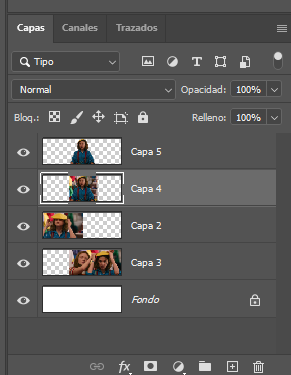 | Despues solo tendremos que pulsar sobre la capa anterior y que ya no necesitamos y usar la tecla Suprimir: "Supr" |
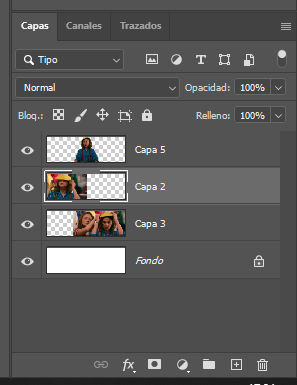 | 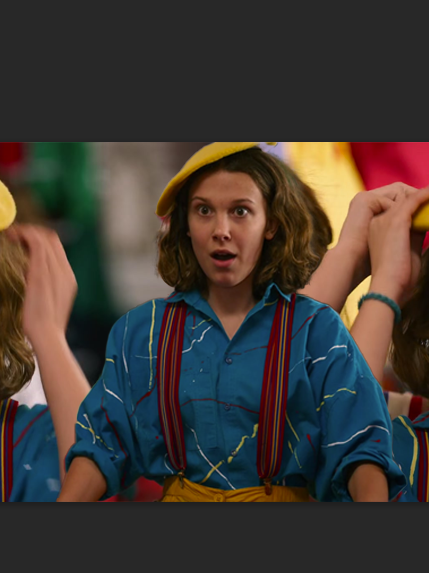 |
Usando "Control + T" vuelvo a acomodar la imagen al alto y ancho que más me gusta:

Llegó la hora de elegir un psd, un filtro para nuestra imagen. Para ello yo he usado este: https://www.deviantart.com/awksharman/art/PSD-03-AWKSHARMAN-671860007
Abrimos el archivo psd descargado:
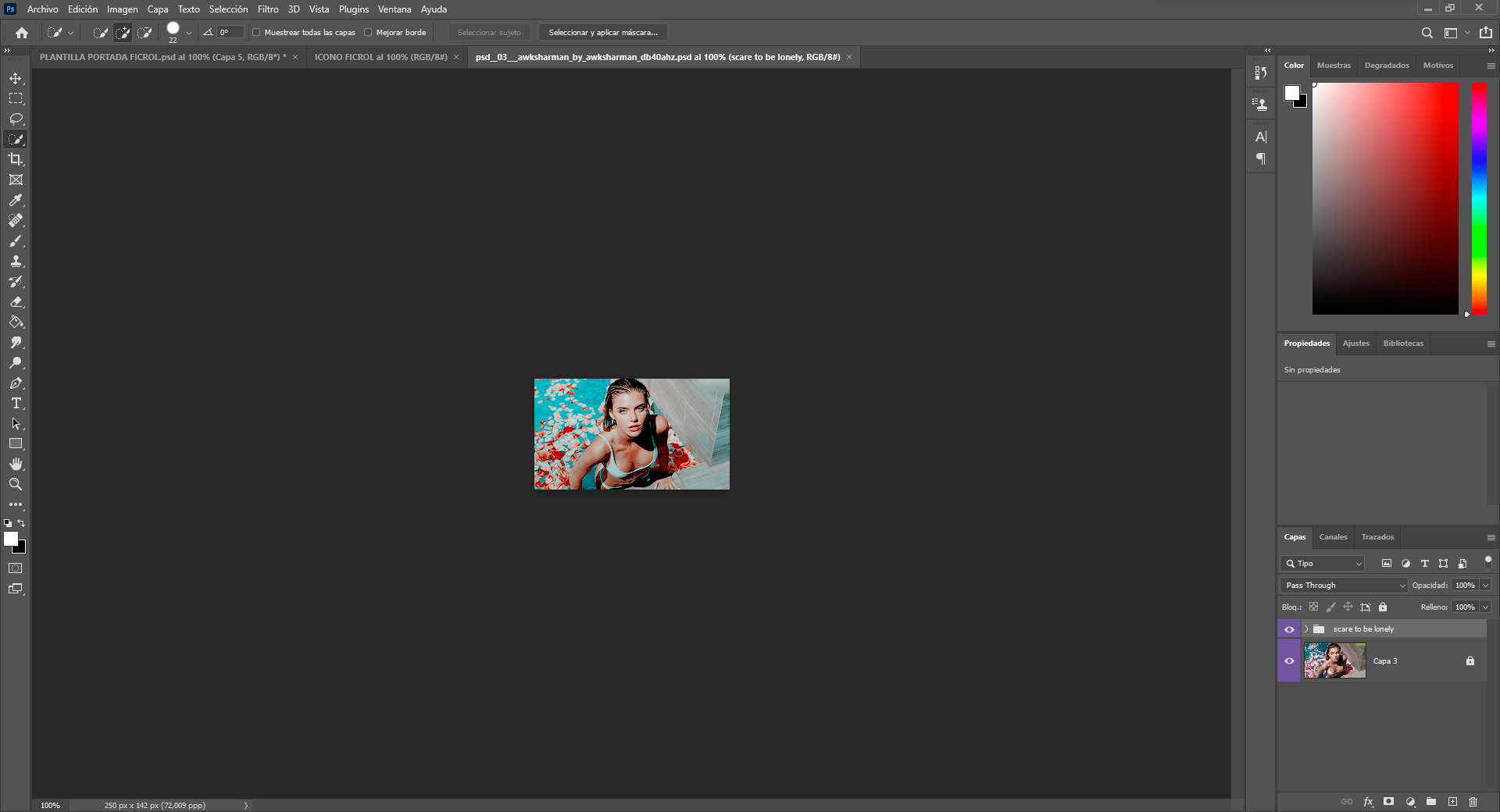
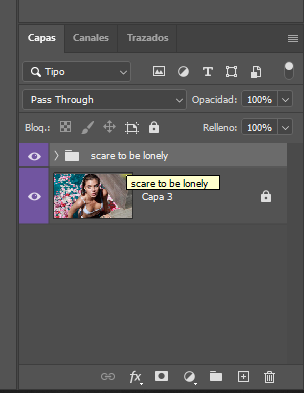 | Seleccionamos la capa encima de la foto (Capa 3). Esa capa es un grupo que contiene todas las capas que crean un filtro psd. Asi que seleccionamos y pulsamos "Control + T" |
Y encima de nuestra portada pulsamos "Control + V"
Y... ¡Exito! Hemos colocado nuestro psd.
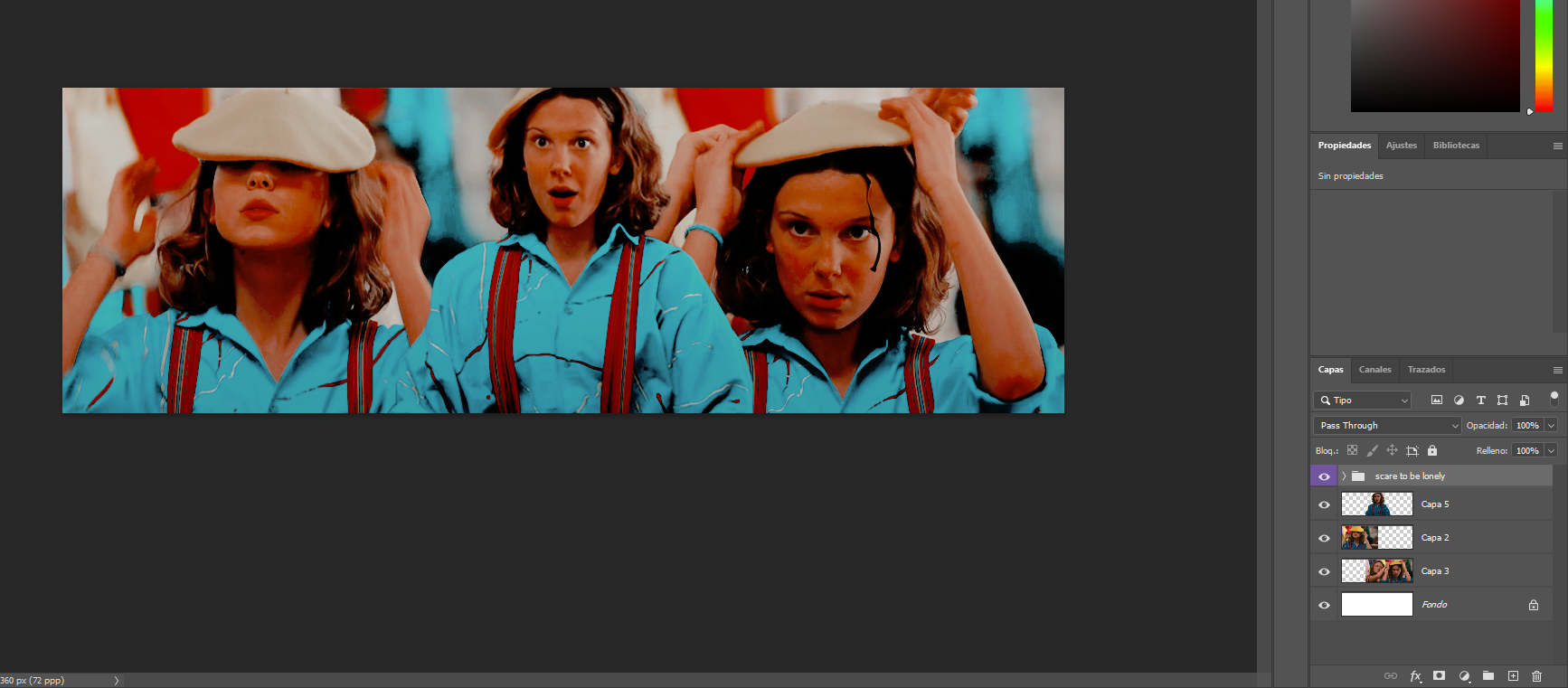
Hay millones de psds en DeviantArt y pódeis escoger el que más os guste. Solo teneis que descargarlo. Algunos son gratis otros son de pago.
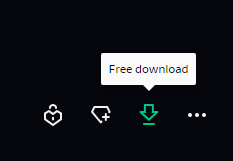
En este articulo que os dejo a continuación, reuní algunos psds que fui recolectando de otros usuarios en X o DeviantArt. Recordad dar siempre los creditos: https://ficrol.com/posts/3061
Ahora haremos lo mismo con el icono:
Copiamos una imagen de Internet, la pegamos encima de la capa Fondo de nuestro proyecto de Icono.... Y pulsando "Control + T" la acomodamos como más nos guste.
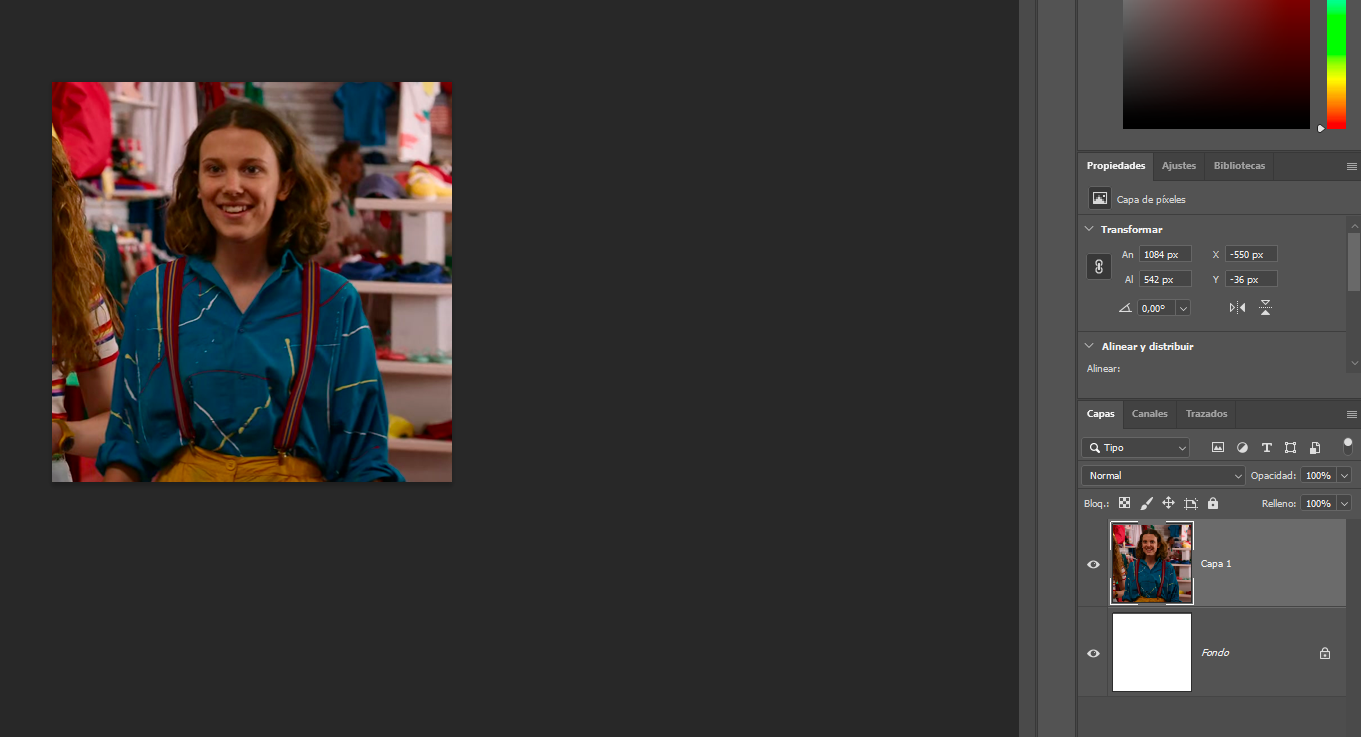
Después colocamos el psd y....

¡LISTO!
En DeviantArt tambien podeis encontrar firmas para vuestras ediciones:
https://www.deviantart.com/shelookedsocool/art/Pack-De-Firmas-3-0-877180397
Asi que una vez descargado, hacemos lo mismo que con el psd de colorizado. Lo abrimos y seleccionamos la firma que nos guste:
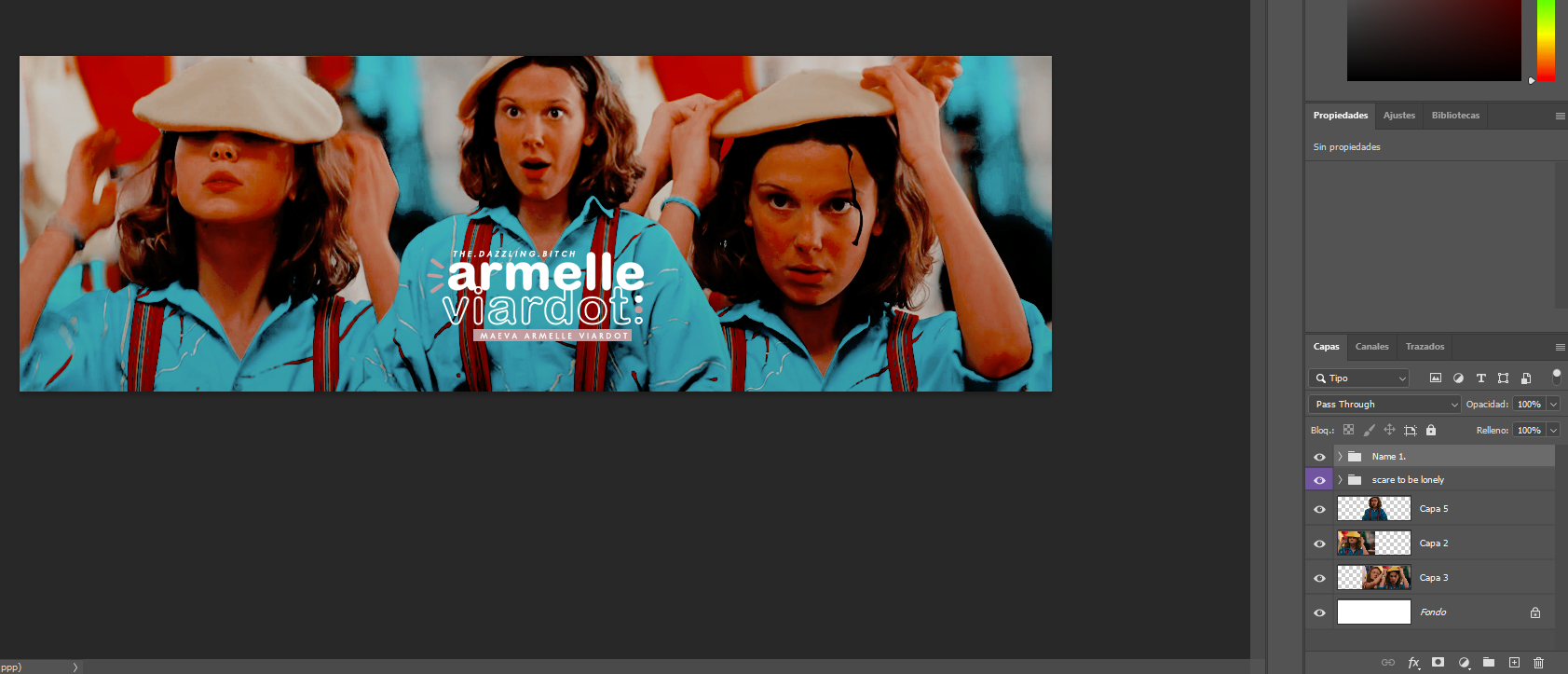
En caso de que no tengais alguna de las tipografías necesarias para la firma podeis encontrarlas y descargarlas en Google.
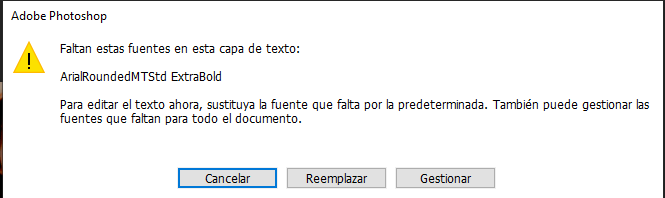
Algunas páginas que yo uso son:
Despues, solo teneis que cambiar la información de la firma por la información de vuestro personaje y... ¡Listo!
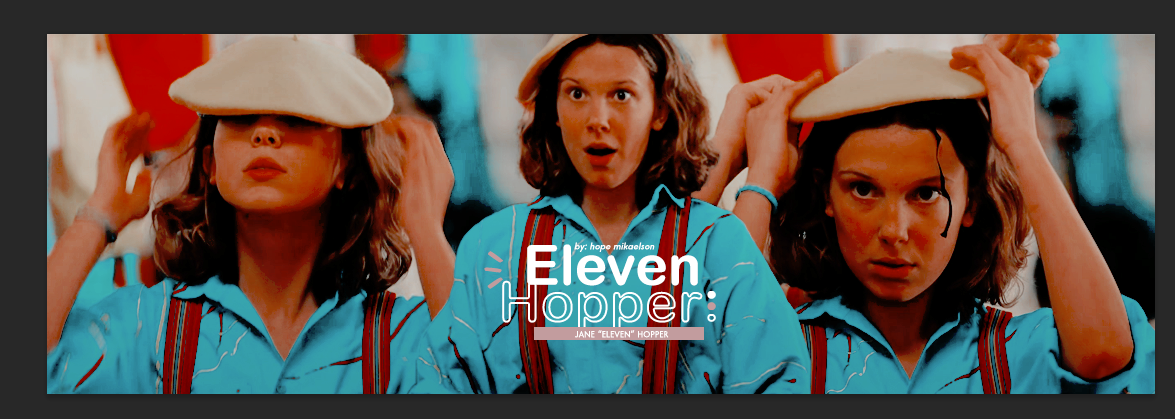
Espero que haya servido de ayuda a alguien y, si no, que os haya entretenido.
¡Gracias por leerlo!